Vai a Trova casella combinata
È possibile cercare testo ed eseguire comandi di Visual Studio dalla casella Vai a trova combinata , nota in precedenza come casella Trova/Comando . L'equivalente della casella Trova/Comando è ancora disponibile come controllo barra degli strumenti, ma è denominato Vai a Trova combo e non è più visibile per impostazione predefinita. Per visualizzare la casella Vai a trova combinata , seguire questa procedura:
Scegliere Aggiungi o Rimuovi pulsanti sulla barra degli strumenti Standard (il piccolo controllo simile a una freccia nella parte destra della barra degli strumenti).
Scegliere Personalizza dal menu visualizzato.
Nella finestra di dialogo Personalizza scegliere Aggiungi comando.
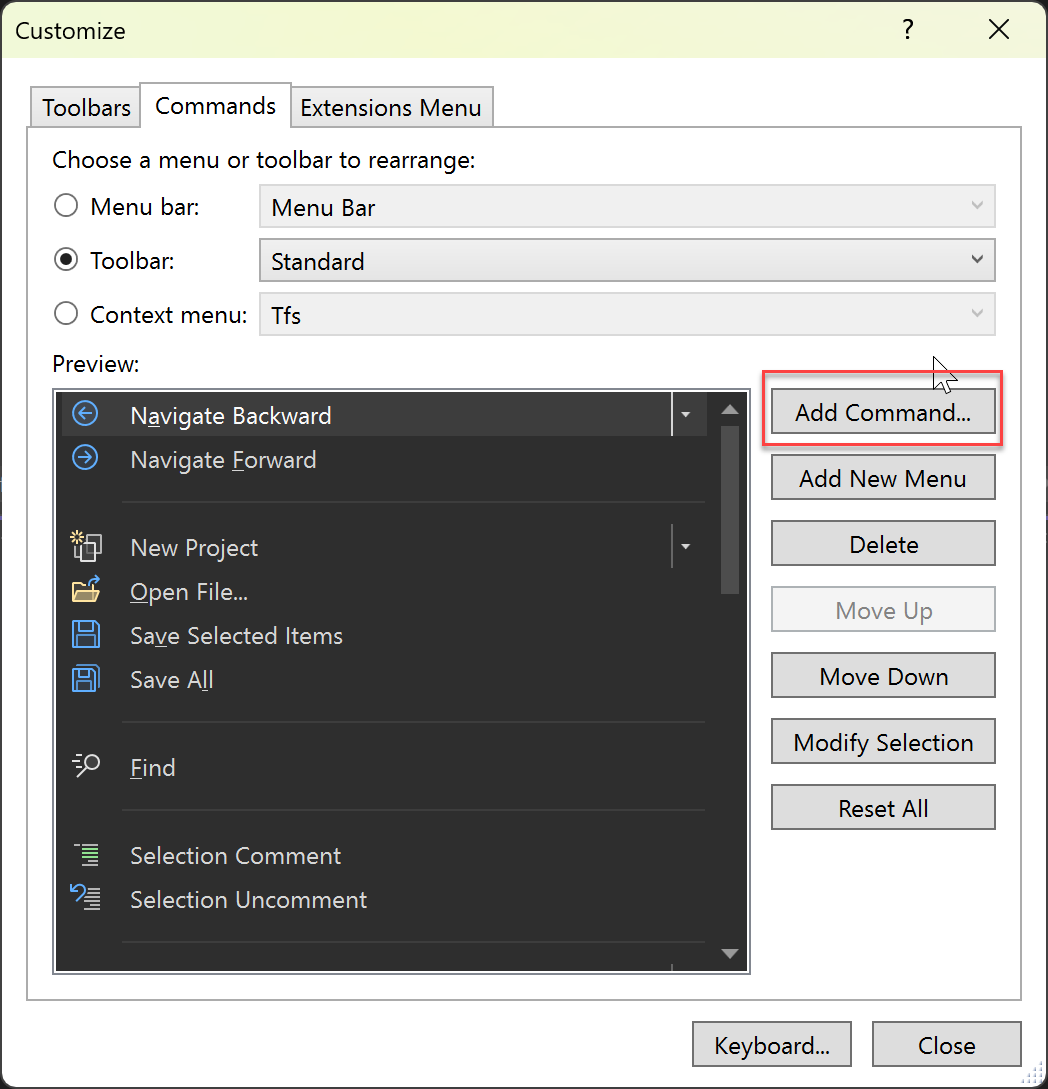
Nella finestra di dialogo Aggiungi comando scegliere la categoria Modifica e nell'elenco scorrere verso il basso o premere G per trovare e selezionare Vai a Trova combinata e scegliere OK.
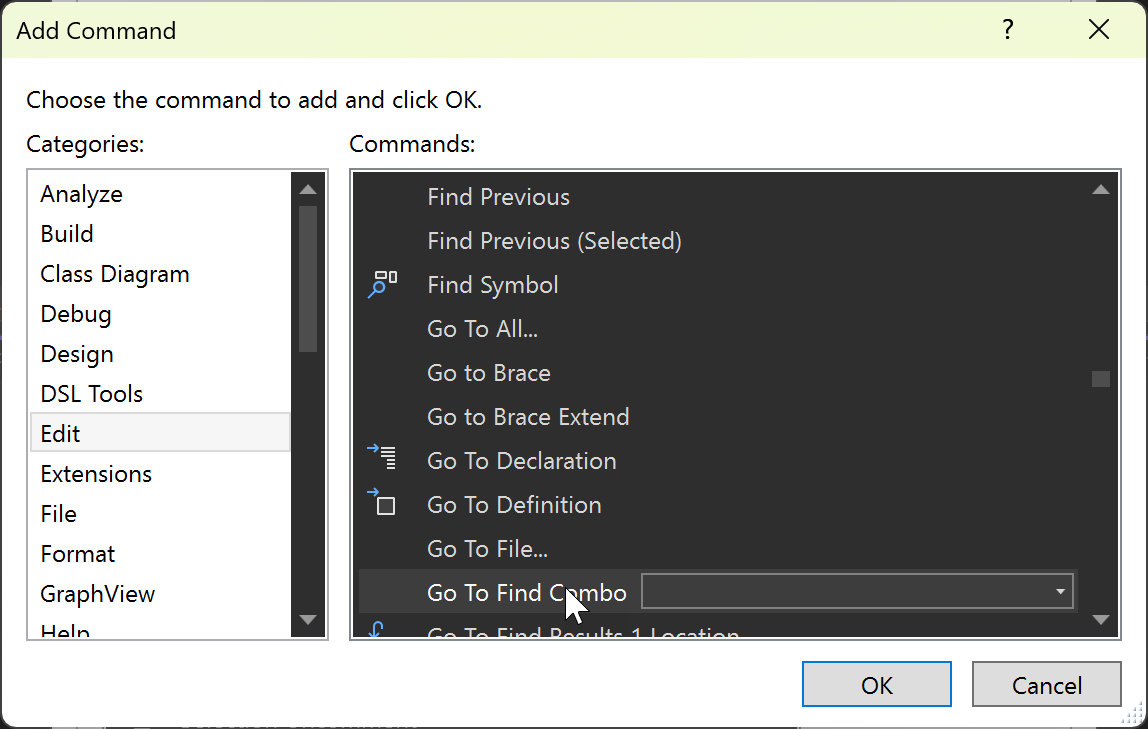
La casella combinata viene visualizzata sulla barra degli strumenti.

Per eseguire un comando di Visual Studio, anteporre un segno maggiore di (>).
La casella Combinata Vai a ricerca mantiene gli ultimi 20 elementi immessi e li visualizza in un elenco a discesa. È possibile spostarsi nell'elenco usando i tasti di direzione.
Ricerca di testo
Per impostazione predefinita, quando si specifica testo nella casella Vai a trova casella combinata e quindi si sceglie invio , Visual Studio cerca il documento o la finestra degli strumenti corrente usando le opzioni specificate nella finestra di dialogo Trova nei file . Per altre informazioni, vedere Finding and Replacing Text.
Immissione di comandi
Per usare la casella Vai a trova combo per eseguire un singolo comando o alias di Visual Studio anziché cercare testo, anteporre al comando un simbolo maggiore di (>). Ad esempio:
>File.NewFile c:\temp\MyFile /t:"General\Text File"
In alternativa, è anche possibile usare la finestra di comando per immettere ed eseguire comandi singoli o multipli. Alcuni comandi o alias possono essere immessi ed eseguiti da soli, mentre altri richiedono l'immissione di argomenti nella sintassi. Per un elenco di comandi con argomenti, vedere Comandi di Visual Studio.
Caratteri di escape
Un accento circonflesso (^) in un comando indica che il carattere immediatamente successivo viene interpretato letteralmente e non come carattere di controllo. In questo modo, è possibile incorporare virgolette diritte ("), spazi, barre iniziali, accenti circonflessi o qualsiasi altro carattere letterale nel valore di un parametro o di un'opzione, ad eccezione dei nomi di opzioni. Ad esempio:
>Edit.Find ^^t /regex
L'accento circonflesso presenta lo stesso funzionamento sia all'interno sia all'esterno delle virgolette. Se corrisponde all'ultimo carattere sulla riga, viene ignorato.